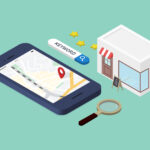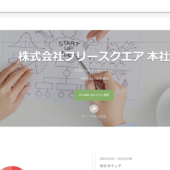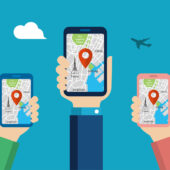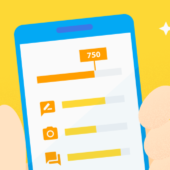- 2022.7.15
- MEO
Googleマップの住所の変更方法は?簡単な方法を解説!


お店やオフィスが引越しをした時に、Googleマップの住所を変更しなければならない、でも変更の仕方がわからない!Googleと何が違うの?すぐに解決したい!というお声をよく耳にします。 この記事にたどり着いた皆様もこの様なお悩みを抱えているのではないでしょうか? そこで今回は、だれでも簡単にできるGoogleマップの住所の変更方法を解説します。 この記事を読めば誰でも簡単にGoogleマップの住所変更ができます!
確実に売上アップするMEO運用代行なら
フリースクエアにお任せください!
13,000店舗以上の実績、Googleマップ上位表示率95.2%!
目次
Googleマップの住所を変更するための準備
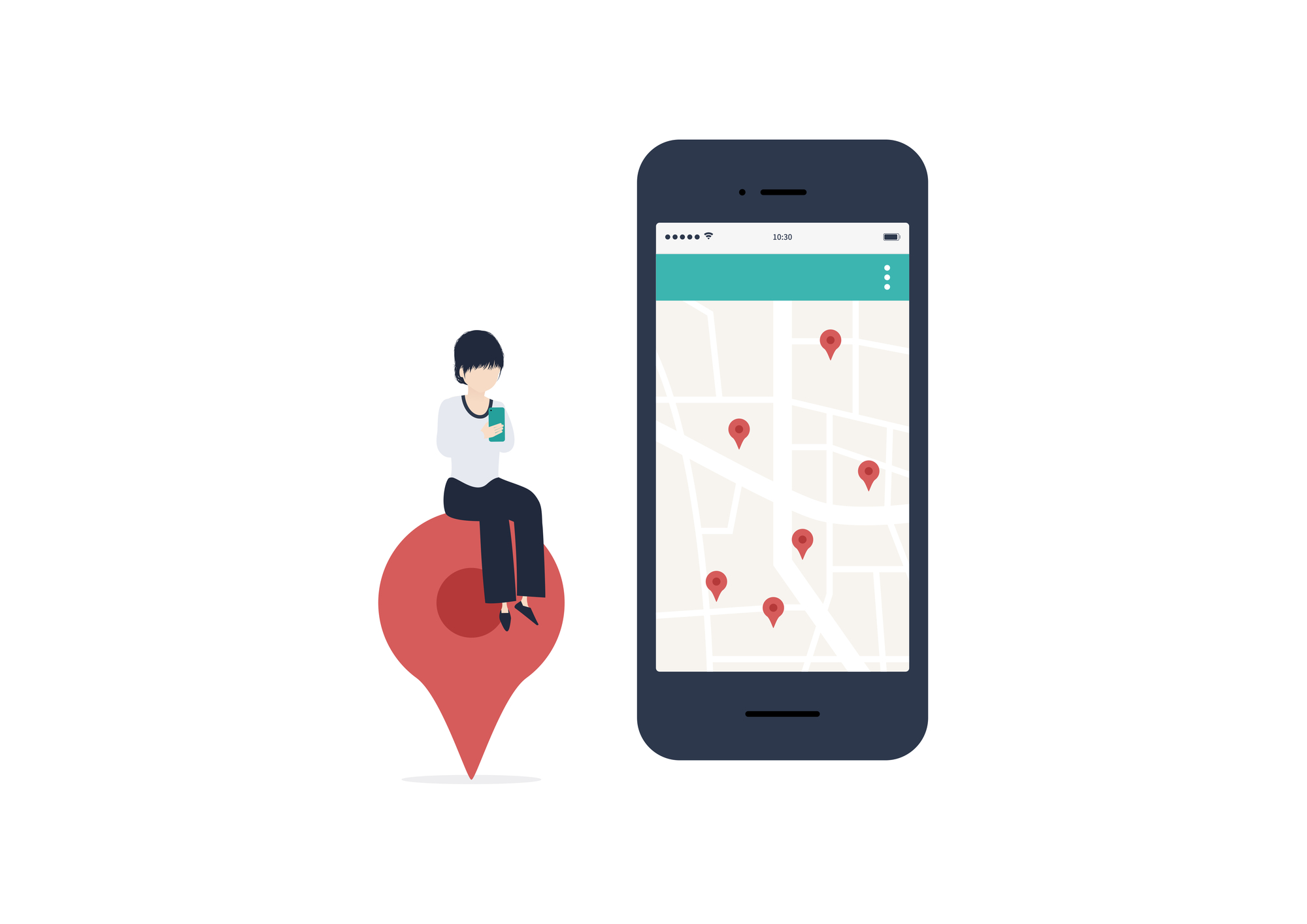
簡単にGoogleマップのお店の住所やオフィスの住所を変更したい。
住所などの情報を編集するときは「Googleマイビジネス」というGoogleが提供しているツールを使用します。簡単に言うとGoogleマップに載っている情報を管理するためのGoogleのツールで、登録しオーナー確認をすることで簡単にお店やオフィスの情報をGoogleマップに掲載し、管理することができます。 「Googleマップに自分のビジネスの情報が載っているけど、そんなものに登録したりオーナー確認をしたりした覚えはない」という方もいらっしゃるかと思います。 実はGoogleマップに存在しているGoogleマイビジネスは自分で登録やオーナー確認をしなくても、そこに訪れた一般ユーザーにより生成されてしまうことがあります。 勝手に作成されて大丈夫なの?と不安に思う方も多いかもしれません。また、そうとは知らずに社内でGoogleマイビジネスの管理者が分からないと焦っているというお話も耳にします。 しかし不安に思ったり焦ったりする必要はありません。このような自然発生したものが存在する場合は、Googleに対してオーナー確認を行うことでGoogleより管理権限が付与されるため、誰でもすぐに解決することが可能です。 Googleマイビジネスは今回のような住所変更だけでなく、Googleマップに掲載されている全ての情報を変更する場合に必要なツールとなりますので、是非この機会に登録とオーナー確認を済ませてしまいましょう。 ↓Googleマイビジネスへの登録、オーナー確認の方法はこちら
Googleマップの住所の変更方法
Googleマイビジネスへの登録とオーナー確認ができましたら、住所の変更を行います。
-
まずはGoogleマイビジネスにログインし、左のタブから情報欄を開きます。
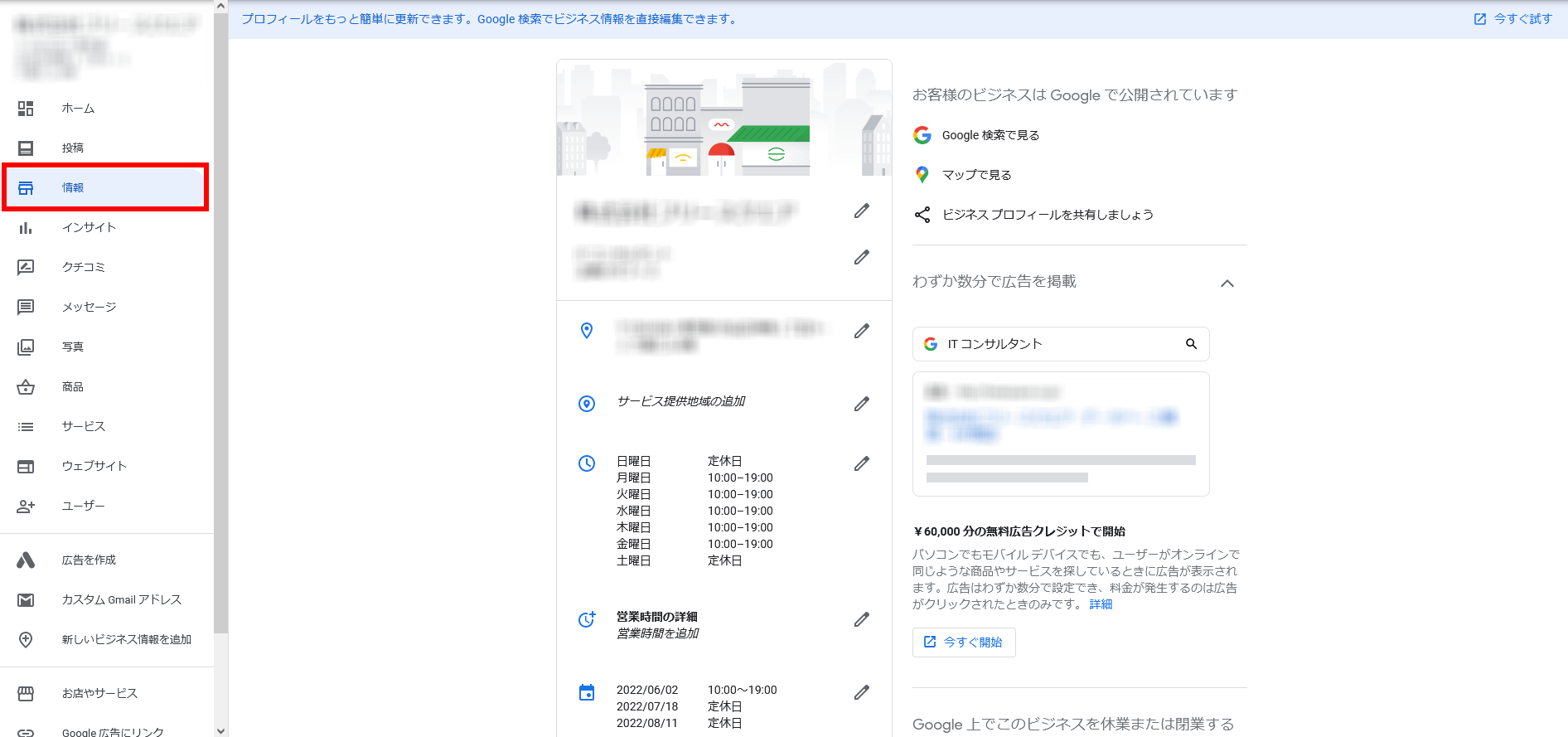
-
店舗名の下に住所の入力欄がありますのでそちらをクリックします。
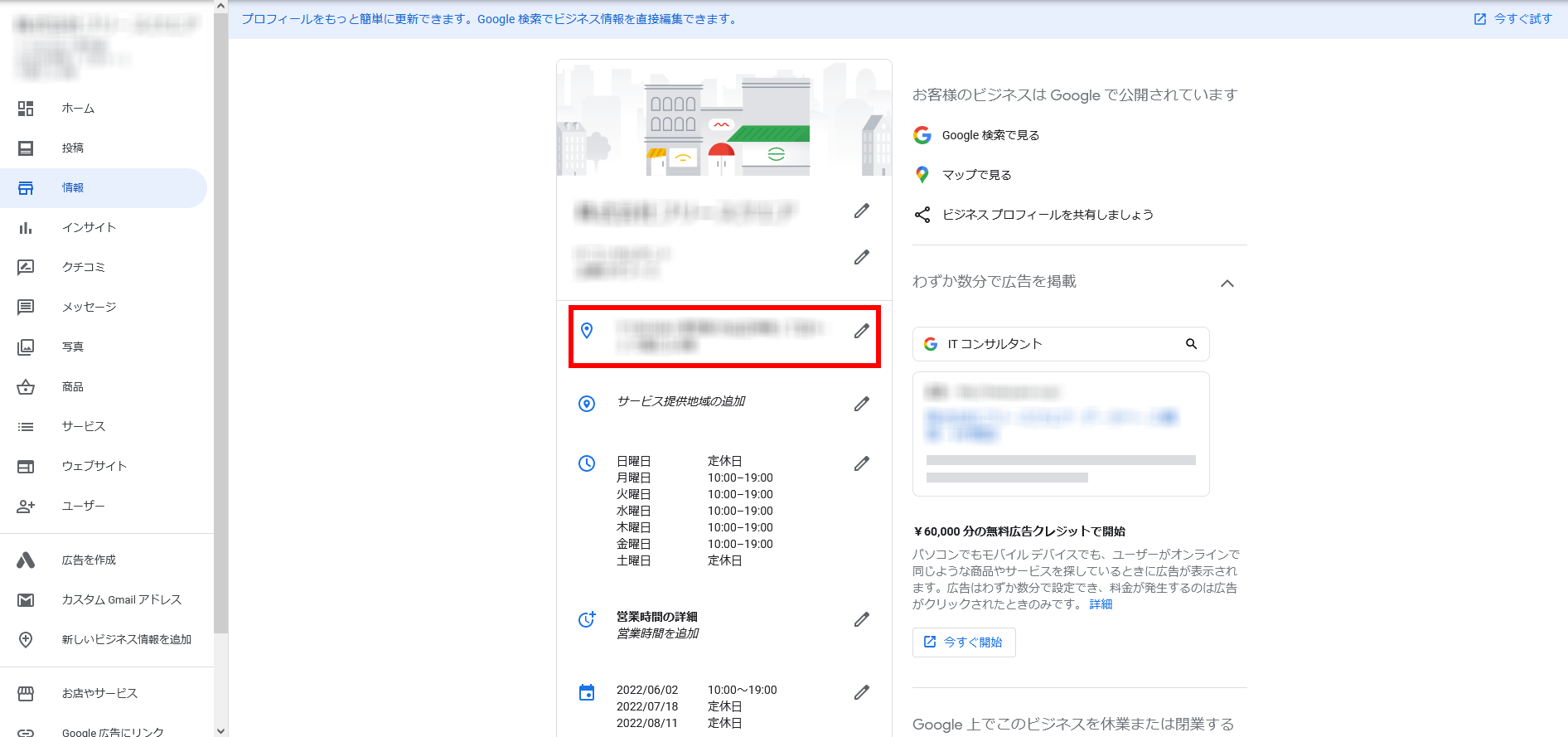
-
するとこのように住所を編集する画面が開きますので
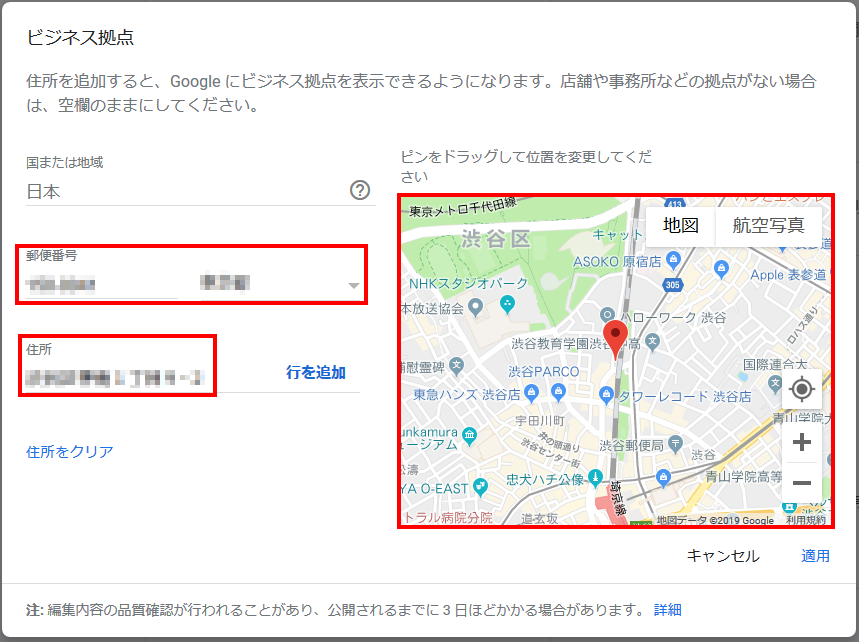
- 郵便番号
- 住所
- ピンの位置
を変更していきます。 ここに入力した住所の内容がGoogleマップ上でも表示されますので、「東京都渋谷区道玄坂1丁目2」のように正しい住所を入力しましょう。 ビルの上階にオフィスを構えているといった場合は住所欄で行追加ができますので、

「〇〇タワー 5F 」「〇〇ビル 101号室」といった風に詳細な住所まで正確に入力しておきましょう。
-
次にGoogleマップ上に表示する住所のピンの位置を調整します。
住所を入力した後にピンが表示されているマップのエリアをクリックすると、新しい住所に合わせてピン位置が自動で変更されます。 そのままの位置で住所と相違なければ問題ないですが、住所とずれている場合など微調整が必要であればピンをドラッグ&ドロップして正しい住所の位置に調整しましょう。 ピンが正しい住所の位置に設定できたら「適用」を押して住所の変更は完了です。 この様に、たったの4ステップで住所変更はすぐに解決できます。 皆さんも是非試してみてください。 因みに、住所は比較的早くGoogleマップに反映されますが、適用されるまで少々時間がかかる場合もありますので焦らずに待ちましょう。住所の編集欄の下に注意書きで、「注:編集内容の品質確認が行われることがあり、公開されるまでに3日ほどかかる場合があります。」と記載がありますので、中々更新されなくても3日は待つようにしましょう。
住所を変更せず新しくGoogleマイビジネスを作ってしまった場合の対処方法
引越しを行った際に、今までのGoogleマイビジネスにログインして住所を変更するのではなく、別途新しい住所で1からマイビジネスに登録してしまったという場合も多くあるかと思います。
この場合Googleマップ上には同じものが2つ存在する事になってしまいます。これはビジネス情報の重複と言いGoogleのガイドライン違反となりますので、対処する必要があります。
そこで、この様な場合の簡単な対処方法を解説します。
まずはGoogleマップで古い住所を検索し、旧Googleマイビジネスを表示させます。
表示したら「情報の修正を提案」から

「この場所を削除」を選びます。
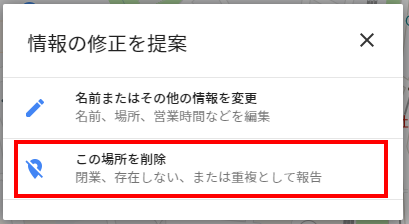
すると理由を選択できますので適切な理由を選択します。
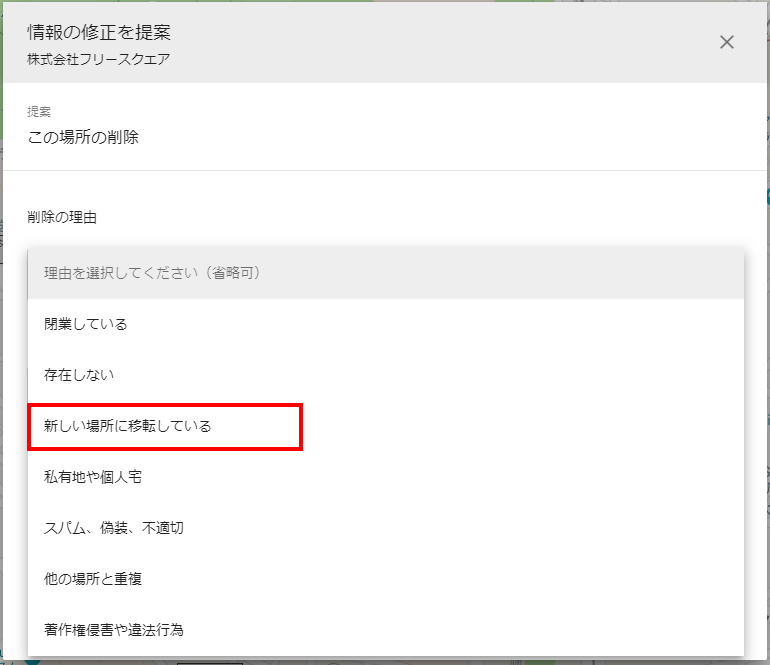
あとは移転したことがわかる写真を用意し、Googleに送信します。
通知を送るとGoogleによって確認が行われ、移転している事が判断できればGoogleマップから旧Googleマイビジネスを削除する事が可能です。
10分程度の誰でもできてしまう方法で済んでしまいますので、面倒だからとそのまま残さずに必ず削除申請を行いましょう。
注意点としては、Googleマイビジネス内に存在する削除ボタンを使わないで必ずGoogleマップから申請をすることです。その理由については以下のリンクを参照してください。
↓Googleマイビジネスの削除方法について
集客と一括管理のMEO対策ツールなら
フリースクエアにお任せください!
13,000店舗以上の実績、Googleマップ上位表示率95.2%!
まとめ
以上がGoogleマップの住所を変更する簡単な方法でした。 Googleマップ上の住所はユーザーが店舗や企業を見つけるうえでとても重要な内容になります。 誰でもすぐに解決できますので、移転などで住所の変更が必要な場合は、できるだけ早くGoogleマイビジネス上の住所を変更しておきましょう。 また、これを機にGoogleマイビジネスに登録しオーナー確認をした方はせっかくなので自分のお店やオフィスの情報を最適化(MEO対策)してみてはいかがでしょうか? ↓MEO対策とは?メリットと自分で上位表示させるやり方を解説
WRITER

ライターM
ライターMの記事一覧WEB業界歴10年以上。
大学在籍時のイギリス留学経験を活かし現在も海外MEO最新情報に精通している。
500店舗以上のGoogleビジネスプロフイール管理に携わりMEO対策知見に自信を持つ。
Googleマップの住所の変更方法は?簡単な方法を解説!
この記事が気に入ったら
いいね!しよう